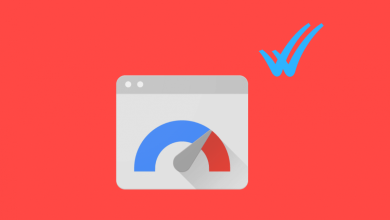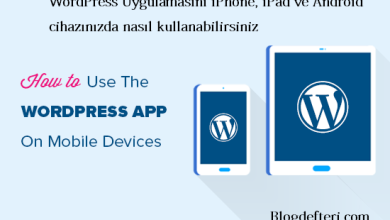Bir işletme web dizini oluşturmak mı istiyorsunuz? Web dizinleri, web sitenizi kullanıcı tarafından oluşturulan içerikle para kazanmanıza olanak tanıyan popüler bir çevrimiçi iş fikridir .
Angie’nin listesi, ev sahiplerinin güvenilir müteahhitler ve hizmet sağlayıcılar bulmalarına yardımcı olan popüler bir web dizini. 9 milyar dolardan fazla ederler.
Çevrimiçi para kazanmak için bir niş web dizini veya satıcılarınızı listelemek için bir ortaklar dizisi oluşturmak istiyorsanız, WordPress’te kolayca yapabilirsiniz.
Bu yazıda, WordPress’te kolayca bir web dizini oluşturmayı göstereceğiz. Premium web dizini girişleriniz için ödemeleri nasıl kabul edeceğinizi ele alacağız.
Web Dizini Nedir?
Bir web dizini, işletme bilgilerini veya kişileri iletişim bilgileri, hizmetler, özellikler vb. Gibi ayrıntıları içeren bir katalog gibidir.
Web dizinleri, kullanıcıların konulara, kategorilere ve ilgi alanlarına ayrılmış bağlantıların bir kataloğuna göz atmalarına izin verir. Bir web dizininin mükemmel bir örneği Sarı Sayfalar veya Angie’nin Listesidir.
En çok insanların aradıkları bir yer veya hizmeti bulmalarına yardımcı olmak için kullanılırlar.
Diğer bir web dizini örneği, insanların restoranlar, diş hekimleri, güzellik salonları, doktorlar vb. Gibi yerel işletmeleri bulmasını sağlayan Yelp’dir.
WordPress için bir web dizini oluşturmanıza izin veren birkaç web dizini tema olsa da, temayı sonsuza dek kilitleyeceğiniz için önermiyoruz.
Bu yüzden size sadece eklenti yöntemleri göstereceğiz, böylece istediğiniz herhangi bir tema tasarımı ile kullanabilirsiniz.
Bunu söyledikten sonra, WordPress’te bir web dizini oluşturmaya göz atalım.
Yöntem 1: Formidable formları ile bir WordPress dizini oluşturma
Formidable Forms , piyasadaki en gelişmiş WordPress form oluşturucu eklentisidir. WordPress siteniz için basit bir iletişim formu, anketler , ödeme formları, kayıt formları ve daha fazlası gibi gelişmiş formlar oluşturmanıza yardımcı olur .
Eklenti, web sitenizin ön ucundaki form aracılığıyla gönderilen verileri görüntülemenizi sağlayan ‘Görünümler’ adlı özel bir özelliğe sahiptir. Bu özelliği kullanarak kolayca dizinler, emlak listeleri, iş kurulu , etkinlik takvimleri ve daha fazlasını oluşturabilirsiniz.
Formidable Forms eklentisini kullanarak bir işletme dizini oluşturalım.
1. Dizininiz için Veri Toplamak İçin Form Oluşturun
Yapmanız gereken ilk şey, Formidable Forms eklentisini yüklemek ve etkinleştirmek .
Eklenti yüklenip etkinleştirildiğinde Formidable »Formlar bölümüne gidin ve ‘Yeni Ekle’ düğmesine tıklayın.
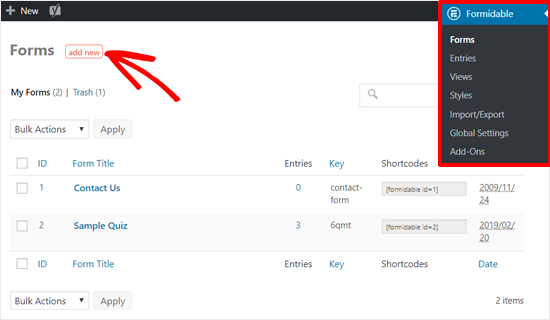
Şimdi nasıl bir form oluşturmak istediğinizi seçebilirsiniz. Boş bir formla, şablonla başlayabilir veya bir XML dosyasından içe aktarabilirsiniz.

Şablon yöntemini seçeceğiz, çünkü gelişmiş bir form oluşturmanın en hızlı yoludur. Formidable Forms, kutudan çıkarılmış 20’den fazla hazır form şablonu sunar.
Örneğin, bir emlak rehberi oluşturmak için ‘Emlak Listeleri’ni seçeceğiz. Başlamak için ‘Form Oluştur’ düğmesini tıklayın.
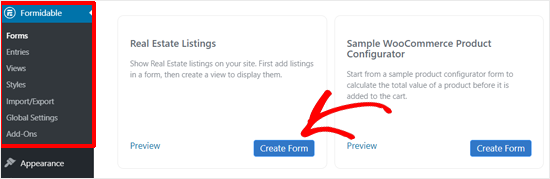
Form adınızı ve tanımınızı girmeniz istenecek olan bir açılır kutu göreceksiniz.
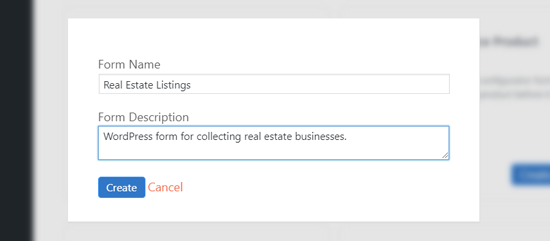
Bundan sonra, önceden inşa edilmiş gayrimenkul teslim formunu yükleyecektir.
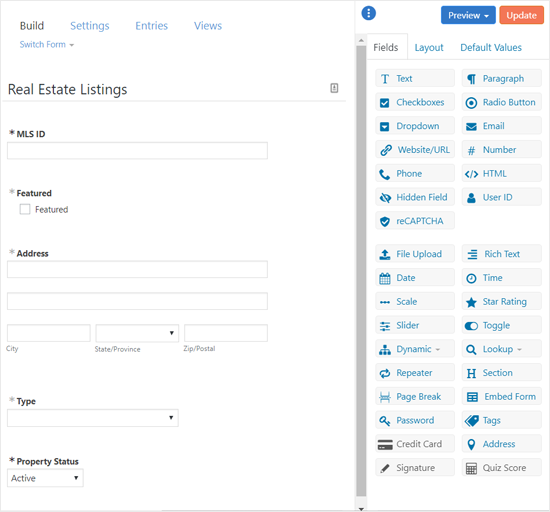
Basit sürükle ve bırak arayüzünü kullanarak formu inceleyebilir ve özelleştirebilirsiniz. Bir kez yaptıktan sonra, ‘Güncelle’ düğmesine tıklayın.
Ücretli listelere sahip bir premium web dizini oluşturmak istiyorsanız, formunuzu bir ödeme ağ geçidine bağlamanız gerekir.
Zorlu, PayPal, Stripe ve Authorize.net ile ödeme toplamanızı sağlar.
Bu örnekte, ödemeleri kabul etmek için PayPal’ın nasıl entegre edileceğini göstereceğiz. Panonuzdan Formidable »Eklentiler’e gidin ve ‘PayPal Standard’ eklentisini yükleyin.
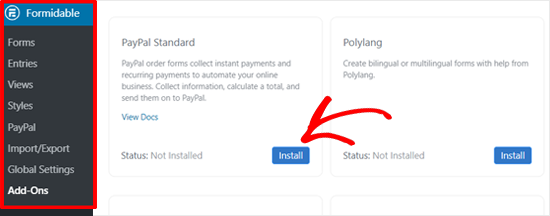
Eklenti yüklendikten ve aktif olduktan sonra, Formidable »Global Ayarlar sayfasını ziyaret edin ve PayPal seçeneğini tıklayın. PayPal e-posta adresinizi ve diğer ayarlarınızı güncelleyin.
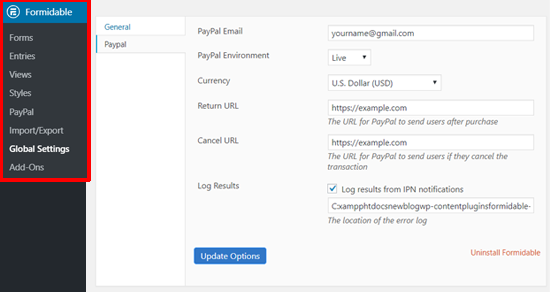
Bundan sonra, ilgili form editörünüzü tekrar açın ve en üstteki ‘Ayarlar’ seçeneğini tıklayın.
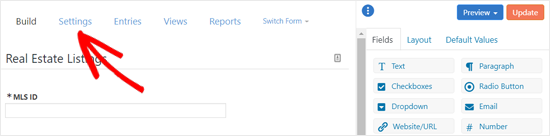
Ardından, ‘Form Eylemler’ sekmesini tıklayın ve ardından yeni bir işlem eklemek için PayPal simgesini seçin.
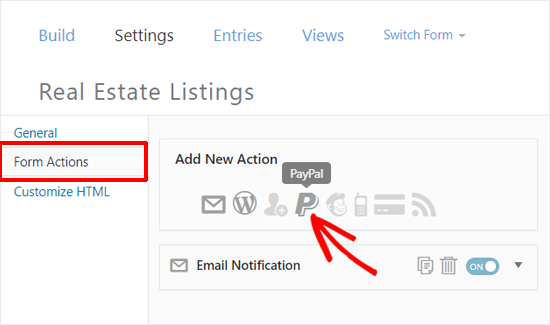
Şimdi PayPal ayarlarını yapılandırmanız gerekiyor. Bir ödeme tutarı ekleyin, bir ödeme türü seçin (bir kerelik ödeme, bağış veya abonelik), para birimini seçin ve sonra bir iade URL’si ekleyin ve URL’yi iptal edin.
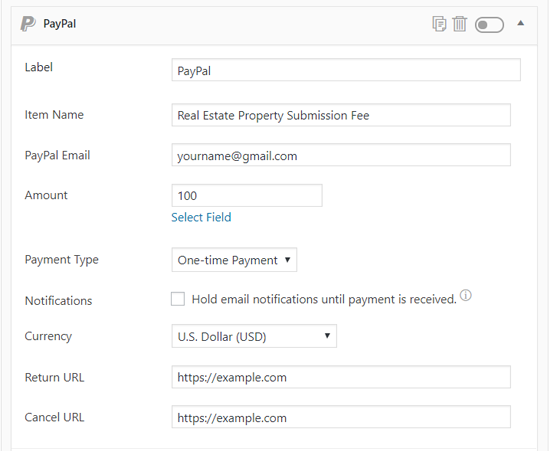
Bir kez yaptıktan sonra formunuzu güncellemeyi unutmayın.
Artık ödeme seçeneği entegre edilmiş durumda, kullanıcılarınızın formunuzu kullanarak emlak mülkü göndermeden önce bir ödeme yapması gerekecek.
2. Formunuzu WordPress’te Yayınlayın
Bir form oluşturduktan sonraki adım, web sitenizde yayınlamaktır, böylece kullanıcılar işletme bilgilerini kullanarak gönderebilir.
Ziyaret Sayfalar »Yeni Ekle yeni bir sayfa oluşturmak için gösterge tablosundan. Bundan sonra, sayfanızı adlandırın ve Formidable Forms widget’ını editöre ekleyin.
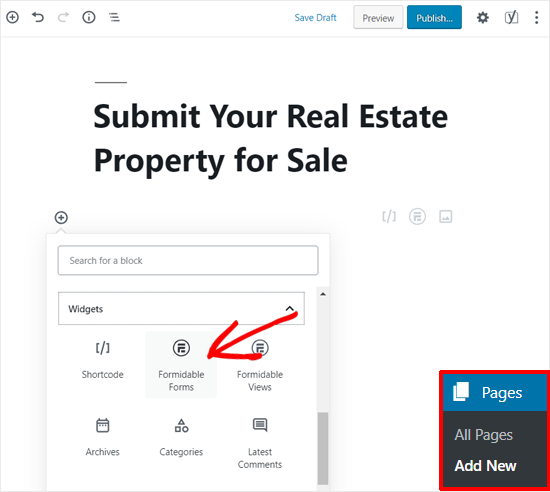
Ardından, formunuzu seçin.
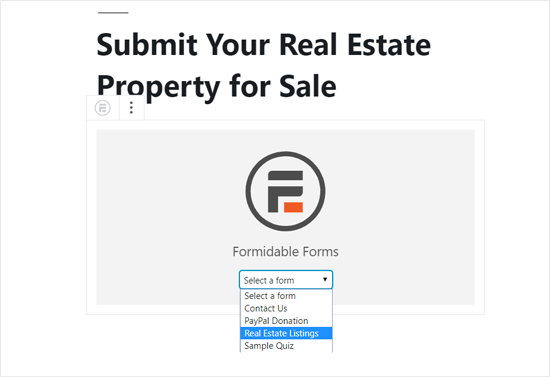
Bundan sonra önceden oluşturulmuş emlak başvuru formunu sayfa editörünüze yükler.
Ayrıca sayfaya bazı yararlı içerikler ekleyebilirsiniz. Tamamlandıktan sonra devam edin ve sayfanızı yayınlayın.
Artık form gönderme formunu WordPress navigasyon menünüze ekleyebilir veya daha fazla form gönderimi için e-posta listenize bir e-posta kampanyası gönderebilirsiniz .
Bir form aracılığıyla veri toplama süreci biraz zaman alabilir, bu nedenle başlamadan önce bir plan yapmak daha iyidir. Alternatif olarak, kontrol panelinizden el ile girişler oluşturabilir veya bir CSV dosyasından içe aktarabilirsiniz.
3. Müthiş Görünümler ile Web Dizini oluşturun
Bol miktarda bilgi topladıktan sonra, Formidable Views ile bir web dizini oluşturabilirsiniz.
Panonuzdan Formidable »Görünümler’e gidin ve ‘Yeni Ekle’ düğmesini tıklayın.
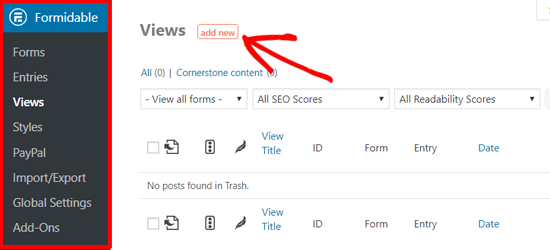
Bundan sonra, görünümünüz için bir başlık girin ve görüntülemek istediğiniz verileri içeren formu seçin.
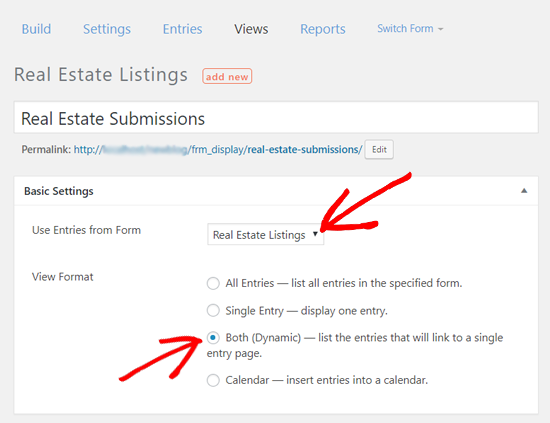
Daha sonra görünüm biçimini seçmelisiniz. Bir listedeki tüm girişleri, tek bir girişi gösterebilir, tek giriş sayfasına bağlantı içeren girişleri listeleyebilir veya bir takvime girişler ekleyebilirsiniz.
Bu ders için, ‘Both (Dynamic) – tek bir giriş sayfasına bağlanacak olan girişleri listele’ seçeneğini seçeceğiz.
Web dizininize bir Arama çubuğu eklemek istiyorsanız, ‘İçerikten Önce’ kutusuna aşağıdaki kısa kodu ekleyin.
[frm-search]
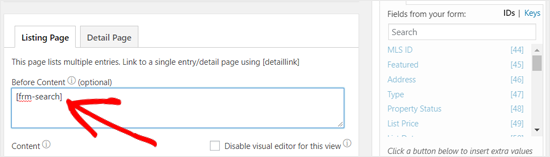
Bundan sonra, dizin biçiminize aşağıdaki biçimde içerik eklemeniz gerekir.
<div class="listing_info"> <a href="[detaillink]"><img src="[home-image size=thumbnail]" alt=""/></a></div> <div class="listing_list"><strong><a href="[detaillink]">[MLS ID]</a></strong><strong>[address]</strong> <strong>$[listing-price]</strong> [blurb] [bedroom] Bedrooms | [bathroom] Bath |[sqft-living] sq. ft.</div> <div style="clear:both;"></div>Yukarıdaki kodda, kendi resminizin ilgili alan kimlikleri / tuşları ile ev imgesi, MLS ID, adres, ilan fiyatı, bulanıklaştırma, yatak odası, banyo ve sqft yaşam alanlarını değiştirmeniz gerekir.
Alan kimliklerini / anahtarlarını sayfanın sağ tarafındaki Özelleştirme kutusunda bulabilirsiniz.
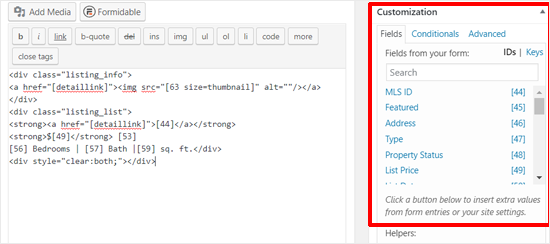
Örneğin, ‘Ana Fotoğraf Yükleme’ alanı üzerinden yüklenen fotoğrafı ana resim olarak göstermek istiyorsak, ‘ana resim’ alan adını ’63’ alan kimliğiyle değiştirmemiz gerekir.
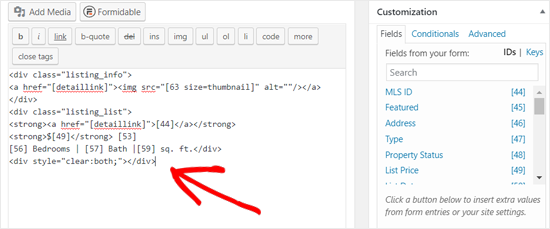
Bundan sonra, web dizininizin görünümünü özelleştirmek için Formidable »Stiller» Özel CSS’ye aşağıdaki kodu ekleyin .
.listing_info{float:left; width:235px; margin-right:10px;} .listings_list img{width:370px;float:right;}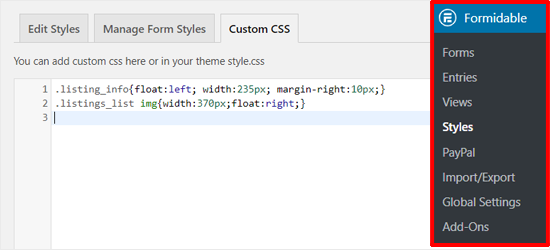
Tamamlandıktan sonra görünümünüzü yayınlayabilir ve önizleyebilirsiniz.
Bundan sonra, web dizini için yeni bir sayfa oluşturun ve Formidable View’ınızı buna ekleyin.
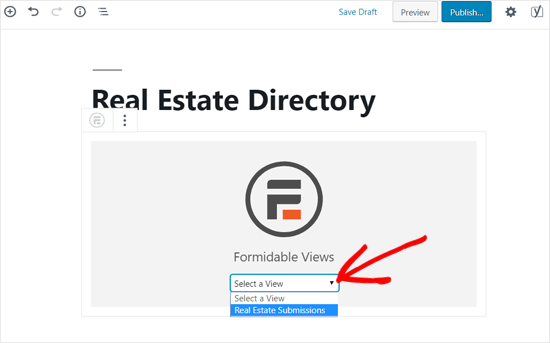
Gayrimenkul dizininiz, varsayılan Yirmi On Dokuzuncu temayla nasıl görüneceğini şöyle açıklıyor.
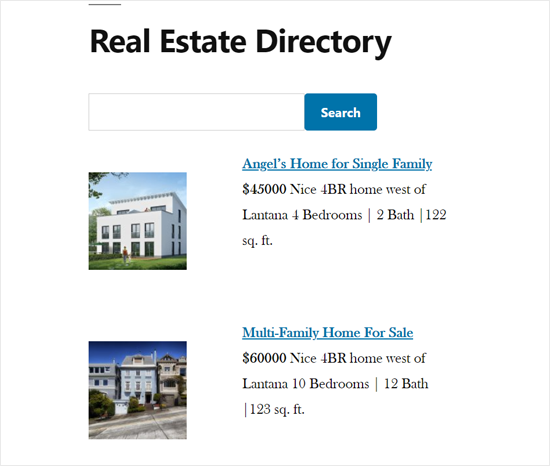
Formidable dizininizi, özel CSS, sürükle ve bırak WordPress sayfa oluşturucu eklentisini veya CSS Hero gibi bir stil eklentisini kullanarak daha da özelleştirebilir ve biçimlendirebilirsiniz .
Yöntem 2: İş dizini eklentisini kullanma
İkinci yöntem aslında bir Business Directory Plugin kullanmaktır . Ana eklenti ücretsiz olsa da, pek çok işlevselliğin eklentinin PRO sürümünü satın almanızı gerektirdiğini unutmayın.
Business Directory Plugin’i yükleyip etkinleştirerek başlayın. Etkinleştirildikten sonra, eklenti yeni bir WordPress sayfası oluşturma iznini ve bunun içine işletme dizini kısa kodunu ekleyecektir.
Dizin sayfanızı oluşturmak için ‘Benim için gerekli sayfaları oluştur’ seçeneğini tıklayın.
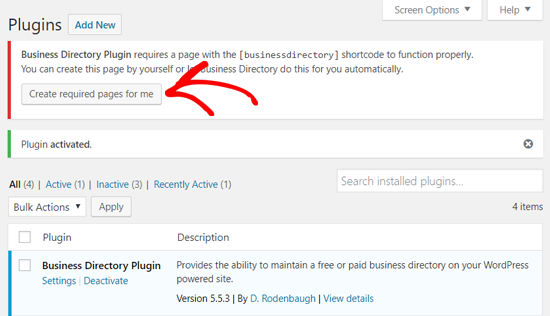
Bir kez, Business Directory eklentisi otomatik olarak ‘Business Directory’ adlı yeni bir sayfa ekleyecektir.
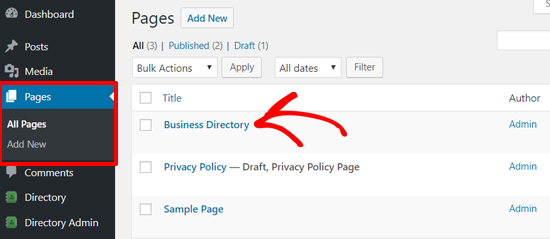
Business Directory eklentisinin web sitenizde bir dizini göstermek için kullandığı birincil sayfa olduğundan, bu sayfayı silmemeli veya gizlememelisiniz.
Ardından, eklenti ayarlarını kontrol panelinizdeki ‘Dizin Yöneticisi’ menüsünden yönetebilirsiniz.
Eklentinizin ana ayarlarını yapılandırmak için Dizin Yöneticisi »Seçenekleri Yönet seçeneğine gidin. ‘Genel’ ayarları, kalıcı bağlantı ayarları, dizin arama seçenekleri, reCAPTCHA, kayıt seçenekleri ve daha fazlasını içerir.
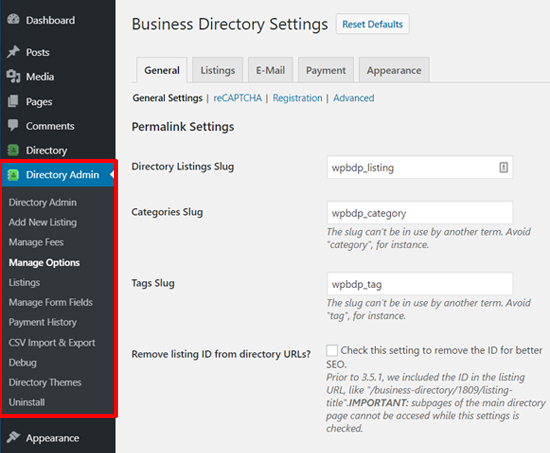
Yukarıdaki ekran görüntüsünde de görebileceğiniz gibi, Listeler, E-posta, Ödeme ve Görünüm için ayarlar var. Hepsini birer birer inceleyebilir ve gereksinimlerinize göre değişiklikler yapabilirsiniz.
Bundan sonra, form alanlarınızı özelleştirmek için Dizin Yöneticisi »Form Alanlarını Yönet sayfasını ziyaret edin . Buradan, dizin gönderme formunuzda görünecek alanları ekleyebilir veya düzenleyebilirsiniz.
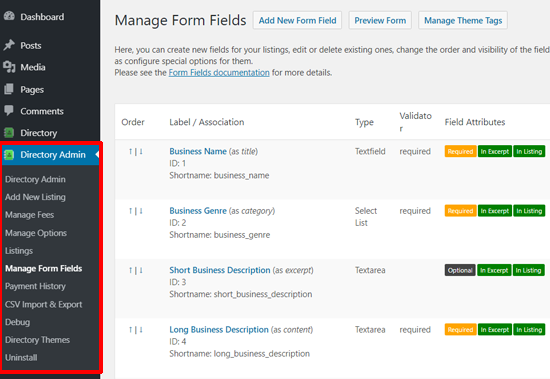
Ardından, dizininiz için birkaç kategori oluşturmanız gerekecektir.
Bunu Dizin »Dizin Kategorileri’ne giderek yapabilirsiniz . En az bir kategori oluşturmanız gerekecek, böylece kullanıcılar girişlerini gönderirken bu kategoriyi kullanabilirler.
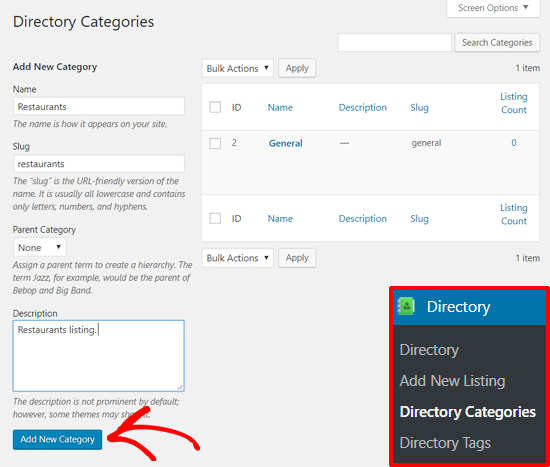
Kategorileri oluşturduktan sonra, Rehber »Yeni Liste Ekle’yi ziyaret ederek devam edebilir ve yeni bir liste oluşturabilirsiniz .
Şimdi Klasik WordPress düzenleyicisine benzeyen Yeni Liste Ekle sayfasını göreceksiniz . Giriş başlığınızı girin ve girişinizle ilgili kısa bir açıklama ekleyin.
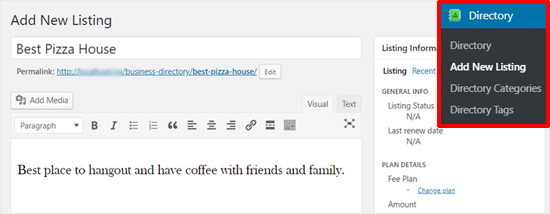
Bundan sonra, ‘Dizin Listeleme Alanları / Resimler’ bölümüne gidin ve web sitesi adresi, telefon numarası, e-posta vb. Dahil olmak üzere işletme bilgilerinizi ekleyin.
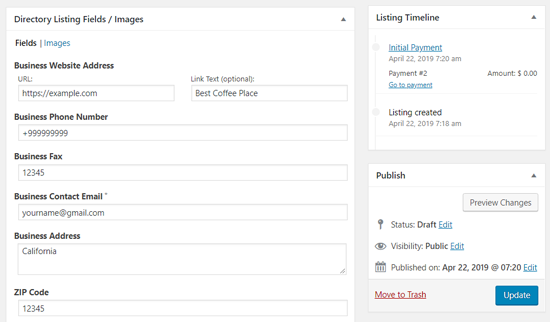
Resim eklemek için önce Görüntüler bağlantısına tıklamanız gerekir. Ardından, bilgisayarınızdan resim yükleyebilir veya resim kutusuna bırakabilirsiniz.
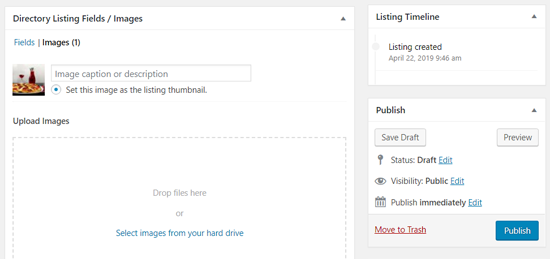
Ardından, girişiniz için uygun bir kategori seçmeniz gerekir.
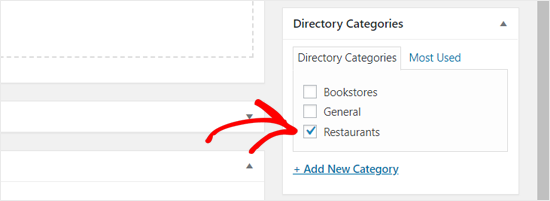
Bir kez bittikten sonra devam edip rehberinizi yayınlayabilirsiniz.
Artık web dizini sayfanızı web sitenizde önizleyebilirsiniz. Web dizininiz, varsayılan WordPress teması Twenty Nineteen ile aşağıdaki ekran görüntüsüne benzeyecektir.
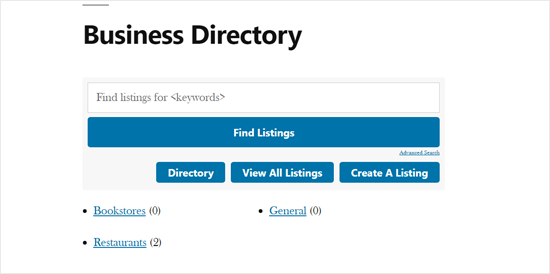
Bir site yöneticisi olarak, kontrol panelinizden manuel olarak bir liste oluşturabilirsiniz. Kullanıcılarınız ayrıca bir form kullanarak rehberinizde bir liste gönderebilir. Teslim formuna ‘Bir Liste Oluştur’ butonuna tıklayarak ulaşabilirsiniz.
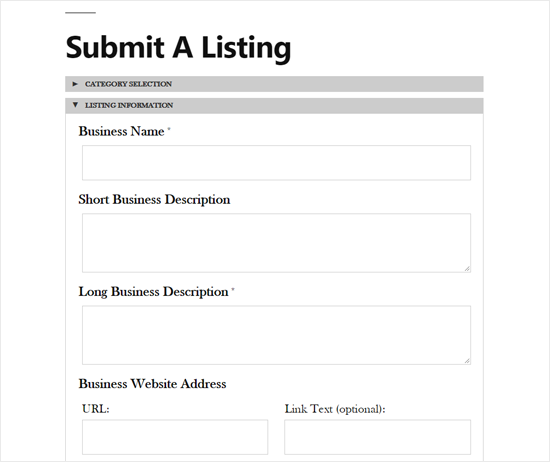
Kullanıcı tarafından gönderilen liste öğeleri Dizin »Dizin sayfasına bekleyen liste olarak kaydedilir , böylece listeyi kalite açısından el ile inceleyebilir ve kontrol edebilirsiniz.
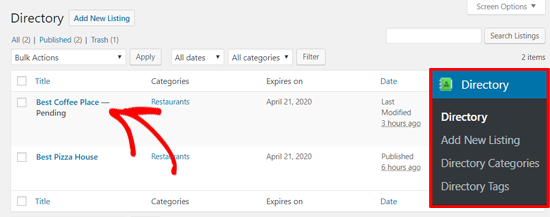
Tamamlandığında, işletme rehberi sayfanızda görüneceklerdir.
Dizin Listeleri için Ödemeleri Kabul Etme
Business Directory Plugin, web dizininizdeki girişler için ödemeleri kabul etmenizi sağlar. Varsayılan olarak, eklenti yalnızca ödeme ağ geçidi olarak Authorize.net ile birlikte gelir.
PayPal ve Stripe gibi diğer ödeme ağ geçitleri, eklentinin web sitesinden satın alabileceğiniz ayrı eklentiler olarak mevcuttur.
İş dizininizdeki ödeme seçeneklerini etkinleştirmek için, Dizin Yöneticisi »Seçenekleri Yönet sayfasına gitmeniz ve ‘Ödemeler’ sekmesini tıklamanız gerekir.
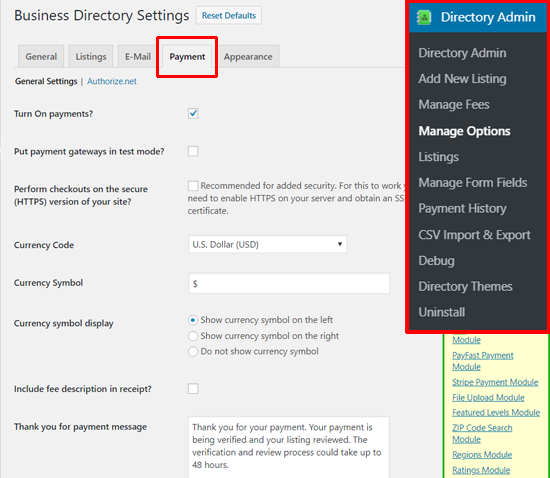
Ödeme ayarları sayfasında, Ödeme Ayarları ekranındaki ilk seçenek, ödemeleri açmak için kullanılan onay kutusudur. Siteniz henüz tam olarak hazır değilse, Ödeme geçitlerini test moduna geçir seçeneğinin yanındaki onay kutusunu tıklatabilirsiniz. seçeneği.
Bir sonraki adım para birimini seçmek ve ödemeler için bir teşekkür mesajı eklemek.
Ödeme seçeneklerini yapılandırmayı tamamladığınızda, ayarlarınızı kaydetmek için değişiklikleri kaydet düğmesini tıklayın.
Artık dizinizi bir ödeme sağlayıcısına bağlayabilirsiniz. Başka bir ödeme ağ geçidi eklentisi eklentisi yüklemediyseniz, yalnızca Authorize.net’i varsayılan ödeme ağ geçidi seçeneği olarak görürsünüz.
Authorize.net linkini tıklayın ve giriş kimliğinizi ve işlem anahtarınızı girerek etkinleştirin.
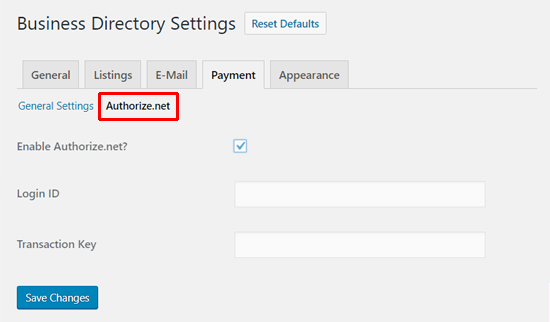
Ödeme yapmanız gerektiğinden listeleme ücretlerini ayarlamanız gerekir. Bu, Dizin Yöneticisi »Ücretleri Yönet bölümüne giderek yapılabilir . Burada farklı liste planları oluşturabilir, ücretler ve her plan için liste süresini ayarlayabilir ve değişikliklerinizi kaydedebilirsiniz.
Bu kadar! Web dizininiz artık ücretli girişleri kabul etmeye hazır. Web dizininizin daha da iyileştirilmesi için eklentinin ayarlarındaki diğer seçenekleri keşfetmenizi öneririz.
Umarız bu makale WordPress kullanarak bir web dizini oluşturmanıza yardımcı olmuştur.
Bu makaleyi beğendiyseniz, lütfen abone olun . Bizi Twitter ve Facebook’ta da bulabilirsiniz